Zeichnet LockDown Browser Sie auf? So schützen Sie die Privatsphäre
In dieser wachsenden E-Learning-Ära ist der LockDown-Browser populär geworden, da Sie damit die Einstellungen anpassen können, um Nachlässigkeiten bei der Prüfung auf dem Bildschirm zu verhindern. Während der LockDown-Browser die Aktion eines Studenten, der online Prüfungen ablegt, beobachten kann, zeichnet er Sie auf? Nun ja. Der Browser allein startet jedoch nicht automatisch die Aufzeichnung, wenn Sie ihn verwenden. Und Sie werden es auch wissen, sobald der LockDown-Browser Sie aufzeichnet. Wie? Lesen Sie weiter, um mehr über „Zeichnet der LockDown-Browser Ihren Bildschirm auf?“ zu erfahren. und weiteres Wissen darüber.
Guide-Liste
Was ist ein Lockdown-Browser und wie funktioniert er? Wie können Sie feststellen, ob der Lockdown-Browser Sie aufzeichnet? Tipps zum Schutz Ihrer Privatsphäre bei der Aufzeichnung durch den Lockdown-Browser Häufig gestellte Fragen zur Lockdown-Browser-AufzeichnungWas ist ein Lockdown-Browser und wie funktioniert er?
Bevor Sie mit der Hauptfrage „Zeichnet LockDown Sie auf?“ beginnen, sollten Sie sich zunächst mit der Funktionsweise der Software vertraut machen. Wie eingangs erwähnt hilft Ihnen der LockDown-Browser dabei, den digitalen Prüfungsfehler von Lernenden zu verhindern. Die Software wurde von Respondus, Inc. entwickelt und ermöglicht es Ihnen, die Bildschirmaktivitäten Ihrer Schüler während Online-Prüfungen zu steuern und zu überwachen.
Sobald die Studierenden dieser geschützten Umgebung beitreten, können Sie die Prüfung im Vollbildmodus anzeigen und sie nur minimieren, wenn Sie das Quiz beenden möchten. Darüber hinaus dürfen sie in der Prüfung keine anderen Schlüssel außer den für den Text gültigen Wörtern und Alphabeten verwenden. Es ist, als ob der LockDown-Browser aufzeichnet, was Sie tun. Außerdem ist das Öffnen anderer Apps, Browser oder anderer Tools auf Ihrem PC sowie das Kopieren und Einfügen, die Bildschirmfreigabe und andere Aktionen nicht möglich.
Darüber hinaus gibt es mit dem LockDown-Browser noch viel mehr zu entdecken; Nachfolgend sind die Hauptmerkmale aufgeführt.
◆ Sperren Sie alle Browser außer dem Browser mit der Prüfung.
◆ Ermöglicht Ihnen keinen Zugriff auf Kommunikationsplattformen wie WhatsApp, Instagram, Messenger usw.
◆ Sie können den Untersuchungsbildschirm nur verlassen, wenn Sie den Test beenden möchten.
◆ Blockieren Sie alle Tasten, die mit Tastenkombinationen verbunden sind, z. B. Strg + C, Strg + V, Alt + Tab usw.
◆ Eliminieren Sie alle Aktionen wie „Weiter“, „Zurück“, „Aktualisieren“ und andere.
Dank der zahlreichen Sicherheitsmaßnahmen besteht keine Möglichkeit, dass Sie gesperrten Zugriff auf Desktops und Computer erhalten, auf denen Schüler auf eingeschränkte Ressourcen zugreifen können. Nachdem Sie nun eine allgemeine Vorstellung vom LockDown-Browser haben, nähern wir uns der Frage: „Zeichnet LockDown Sie auf?“
Wie können Sie feststellen, ob der Lockdown-Browser Sie aufzeichnet?
Nachdem Sie die Antwort auf die Frage „Zeichnet LockDown Sie auf?“ kennen, wie können Sie dann feststellen, ob es Sie aufzeichnet? Der LockDown-Browser kann Sie nur dann aufzeichnen, wenn Sie an Prüfungen teilnehmen, die eine Video- und Audioüberwachung erfordern. Dies ist eine clevere Strategie des Prüfers, da er Ihren Bildschirm und Ihre Aktivitäten während der Prüfung beobachtet. Glücklicherweise gibt es Möglichkeiten herauszufinden, ob der Lockdown-Browser Sie aufzeichnet. Beachten Sie unbedingt die drei unten beschriebenen Möglichkeiten.
Weg 1. Die Webcam-Vorprüfung
Vor der Untersuchung erfolgt ein Vorabcheck der Webcam, der Sie über die Kameraqualität und weitere Einstellungen für Ihren Verifizierungsprozess informiert. Und das bedeutet, dass Sie während der Prüfung aufgezeichnet werden. Wenn Sie jedoch nicht in dieses Verfahren eingewiesen werden und die Prüfung nicht sofort ablegen, können Sie sicher sein, dass der LockDown-Browser Sie nicht aufzeichnet.
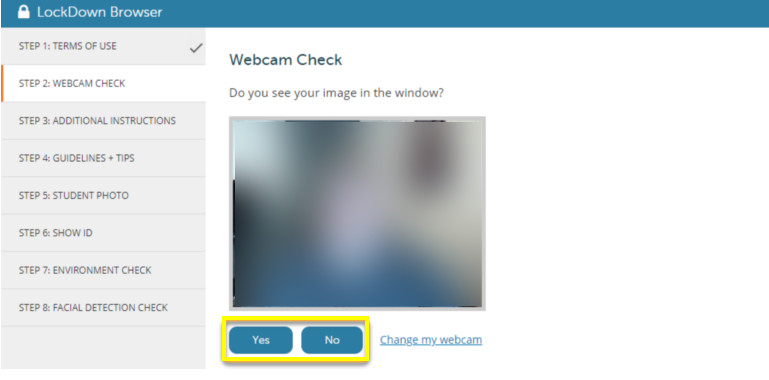
Weg 2. Das Aufnahmesymbol
Wenn Sie mit der Aufnahme Ihres Bildschirms beginnen, sehen Sie natürlich einen roten Punkt oder einige Symbole, die darauf hinweisen, dass die Aufnahme begonnen hat. Im LockDown-Browser beginnt die Aufzeichnung, nachdem der Prüfer den Download-Link geteilt hat. Wenn Sie darauf klicken und Ihre Webcam-Einrichtung überprüfen, wird das Aufnahmesymbol in der oberen rechten Ecke Ihres Bildschirms angezeigt.
Weg 3. Fragen Sie den Prüfer
Schließlich können Sie den Dozenten direkt vor der Prüfung fragen, ob Sie vom LockDown-Browser aufgezeichnet werden. Da es nicht schadet, nachzufragen, können Sie sich bereits vor der Prüfung über die wesentlichen Details informieren, die Sie benötigen, wie zum Beispiel die Webcam-Einrichtung, Ihren Hintergrund und andere.
Tipps zum Schutz Ihrer Privatsphäre bei der Aufzeichnung durch den Lockdown-Browser
Während es wichtig ist, die Antwort auf die Frage „Zeichnet LockDown Sie auf?“ zu kennen, ist es auch wichtig, Ihre Privatsphäre zu schützen, wenn Sie wissen, dass Sie aufgezeichnet werden. Hier finden Sie Tipps zur effektiven Nutzung des LockDown-Browsers.
1. Nutzen Sie eine virtuelle Maschine, um die Prüfung abzulegen. Diese virtuelle Maschine erstellt eine simulierte Umgebung, die von der Hostmaschine getrennt ist. Damit wird verhindert, dass der LockDown-Browser auf persönliche Daten auf Ihrem Computer zugreift.
2. Verwenden Sie ein virtuelles privates Netzwerk oder VPN. Mithilfe eines VPN können Sie Ihre Verbindung verschlüsseln und verhindern, dass Hacker oder andere Personen auf Ihre Daten zugreifen.
3. Löschen Sie den Browserverlauf. Das Löschen Ihres Browserverlaufs vor einer Prüfung verhindert, dass der LockDown-Browser Ihre vorherigen Aktivitäten und andere Websites überwacht.
Bonus-Tipps, um Ihren Prüfungsprozess selbst aufzuzeichnen
Da Sie die Antwort auf „Wird LockDown aufzeichnen?“ bereits kennen, können Sie die Untersuchung selbst für zukünftige Überprüfungen speichern. Es kann unhöflich sein, den Prüfer zu bitten, Ihren aufgezeichneten Prüfungsprozess mitzuteilen. In diesem Szenario können Sie einen leistungsstarken Vorteil nutzen Bildschirmrekorder ohne zeitliche Begrenzung, wie AnyRec Screen Recorder. Mit hochwertigen Aufzeichnungen, anpassbaren Video- und Audioeinstellungen, Bereichsauswahl und weiteren hervorragenden Funktionen können Sie die Untersuchung während der Untersuchung mit Bildschirm, Audio und Webcam erfassen.

Damit jeder die LockDown-Prüfung mit Audio und Webcam aufzeichnen kann.
Fügen Sie im Vorschaufenster einen Trimmer hinzu, um unnötige Teile auszuschneiden.
Fügt Zeichnungen, Texte, Linien, Pfeile und weitere Notizen zum Lernen hinzu.
Für einfaches Starten, Pausieren, Fortsetzen usw. sind festgelegte Hotkeys vorbereitet.
100% Sicher
100% Sicher
Häufig gestellte Fragen zur Lockdown-Browser-Aufzeichnung
-
Erfordert der LockDown-Browser eine Webcam?
Nein. Möglicherweise müssen Sie jedoch eine Webcam verwenden, wenn der Prüfer Sie während einer Online-Prüfung dazu auffordert, die Kamera und das Mikrofon zu öffnen. Ihr Computer sollte über eine funktionsfähige Webcam, ein Mikrofon und eine starke Verbindung verfügen.
-
Zeichnet der LockDown-Browser Sie auf?
Es kommt darauf an. Der Browser selbst zeichnet die Bildschirmuntersuchungen nicht auf, außer in den Fällen, in denen die Prüfung eine Webcam und ein Mikrofon umfasst. In diesem Fall wird auf Ihrem Bildschirm ein Aufnahmesymbol angezeigt. Mit einem Wort: Der LockDown-Browser benachrichtigt Sie vorher mit dem Aufnahmesymbol.
-
Kann ich mein Mobiltelefon verwenden, wenn ich den LockDown-Browser auf meinem PC verwende?
Ja. Der Browser kann andere Geräte, wie z. B. Ihr Telefon, nicht erkennen. Daher nutzen viele Studierende ihre mobilen Geräte, um nach anderen Informationen zu suchen, während der LockDown-Browser ihre Computer überwacht.
-
Zeichnet der LockDown-Browser Ihren Bildschirm auf dem iPhone auf?
Ja. Das Gleiche gilt für Computer; Der LockDown-Browser kann Ihren Bildschirm genau dann aufzeichnen, wenn Sie eine Online-Prüfung durchführen, für die Video und Audio erforderlich sind.
-
Kann der LockDown-Browser Sie sehen?
Nein. Wie gesagt, wenn Sie eine Prüfung mit dem Browser absolvieren, benötigen Sie keine Webcam und kein Mikrofon. Außerdem kann der Browser Sie auf keinen Fall hören oder sehen. Das Einzige, was überwacht werden kann, sind Ihre Aktivitäten auf dem Bildschirm.
Abschluss
Die Antwort auf die Frage „Zeichnet der LockDown-Browser Sie auf?“ hängt wirklich vom Kursleiter ab. Unabhängig davon, ob der Dozent sich große Sorgen um die Prüfung macht, kann er verlangen, dass Sie bei Online-Prüfungen eine Webcam und ein Mikrofon öffnen. Ebenso wie diese können Sie damit auch den Prüfungsverlauf aufzeichnen Webcam-Recorder AnyRec Screen Recorder! Sie können dies zum späteren Nachschlagen, zur Überprüfung Ihrer Antworten nach der Prüfung oder für andere Zwecke tun. Mit diesem Bildschirmaufzeichnungstool müssen Sie sich keine Gedanken über die Qualität und Einschränkungen dessen machen, was aufgezeichnet werden soll. Jetzt kostenlos herunterladen!
100% Sicher
100% Sicher
